¿Se pregunta cómo añadir un botón de donación de Bitcoin a WordPress?
Al añadir un botón de donación de Bitcoin, facilita a los lectores de todo el mundo apoyar su blog o sitio con un par de clics.
En este artículo, le mostraremos cómo puede añadir fácilmente un botón de donación de Bitcoin a WordPress, paso a paso.
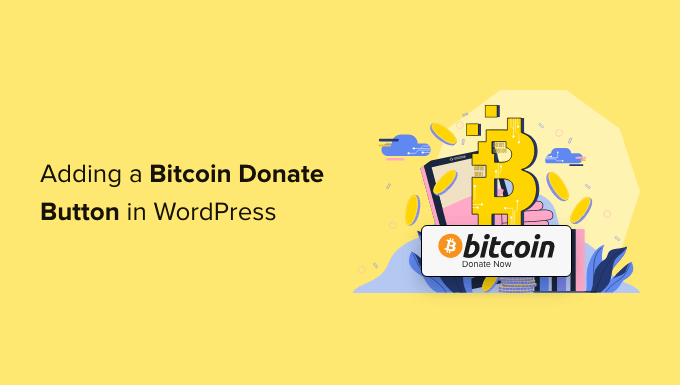
¿Por qué añadir un botón de donación de Bitcoin a WordPress?
Bitcoin y otras criptomonedas se están convirtiendo en un método de pago cada vez más popular en Internet. Como resultado, muchas personas prefieren pagar y hacer donaciones con Bitcoin.
Cuanto más fácil se lo pongas a tus lectores para donar, más probabilidades tendrás de que apoyen tu blog de WordPress.
Al añadir un botón de pago Bitcoin a WordPress, basta con hacer clic un par de veces para recibir un pago en criptomoneda. Una vez que llegue a su monedero, puede transferirlo a su cuenta bancaria o almacenarlo a largo plazo.
Para muchos nichos de blog, como blogs de tecnología o sitios web de juegos, ofrecer a los lectores la posibilidad de donar con Bitcoin tiene sentido.
Además, se puede utilizar desde cualquier parte del mundo, por lo que es beneficioso para blogueros y propietarios de sitios con una audiencia mundial.
Dicho esto, vamos a mostrarle cómo añadir fácilmente un botón de donación Bitcoin a su sitio WordPress.
Primeros pasos con Bitcoin y las criptomonedas
Para que sus visitantes puedan hacer donaciones en Bitcoin, necesita un procesador de pagos que acepte criptomonedas.
Recomendamos utilizar NOWPayments, ya que es uno de los principales procesadores de pagos de criptomonedas. Tienen todas las herramientas que necesitas para añadir botones de donación, recibir Bitcoin y mucho más.
Además, si quieres expandirte más allá de Bitcoin, puedes permitir a tus usuarios hacer donaciones en más de 100 criptomonedas.
Para establecer su cuenta, diríjase al sitio web de NOWPayments y haga clic en el botón “Accept Crypto”.

Accederá a la página de creación de cuentas.
Debe introducir los datos de su cuenta y hacer clic en el botón “Crear cuenta”.
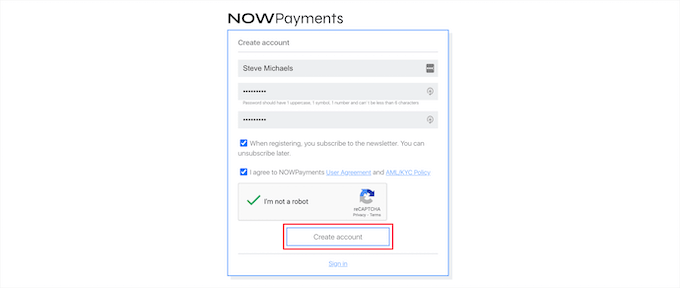
Después, recibirás un aviso de que se ha enviado un correo electrónico de confirmación.
Tienes que verificar tu correo electrónico y, a continuación, podrás acceder al tablero de tu cuenta.
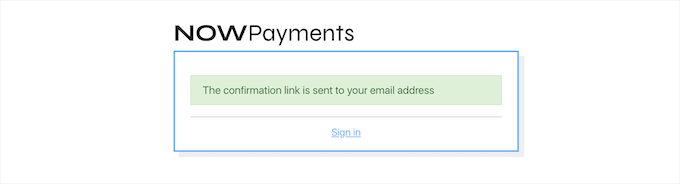
Crear o conectar un monedero / billetera / cartera virtual de criptomonedas existente
Si aún no tienes un monedero / billetera / cartera virtual de criptomonedas, entonces necesitarás crear uno ahora. Un monedero es una pieza de software que le permite enviar, recibir y almacenar su criptodivisa de forma segura.
Es como una cuenta bancaria tradicional, pero solo con criptomonedas.
Existen varios tipos de monederos / billeteras virtuales de criptomonedas. Hay monederos digitales para su ordenador, navegador / explorador y teléfono. Incluso hay monederos de hardware que parecen una unidad USB y ofrecen mayor seguridad.
Puedes utilizar cualquier tipo de monedero que desees, pero para este tutorial, te mostraremos cómo empezar con el monedero Coinbase Google Chrome. Es una simple extensión del navegador, gratuita y muy fácil de usar.
Nota: Si usted ya tiene un monedero de criptomoneda, entonces usted puede hacer clic aquí para omitir a la siguiente sección del tutorial.
Lo primero que tienes que hacer es ir al sitio web de Coinbase Wallet y hacer clic en el botón “Descargar Coinbase Wallet”.

Esto te lleva a la tienda web de Chome.
Tienes que hacer clic en el botón “Añadir a Chrome”, y se instalará el software del monedero en tu navegador / explorador.

A continuación, haga clic en el botón “Crear nuevo monedero / billetera / cartera virtual”.
Esto creará automáticamente un nuevo monedero / billetera / cartera virtual segura para almacenar su criptomoneda.
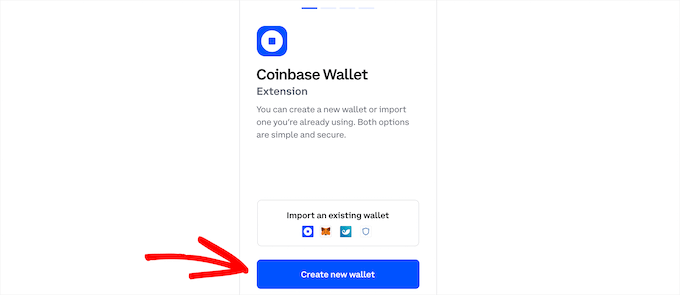
A continuación, asigna un nombre de usuario a tu monedero / billetera / cartera virtual.
A continuación, haga clic en “Enviar”.
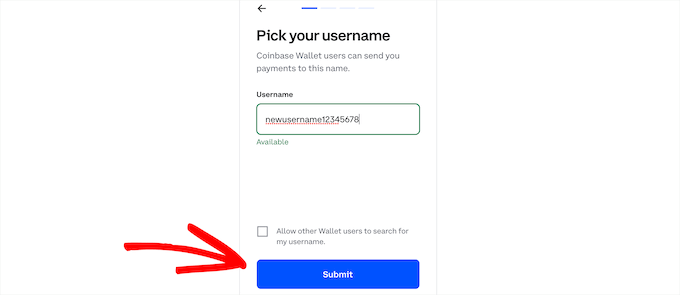
Aparecerá una frase de recuperación. Tendrás que copiarla en un lugar seguro. Lo ideal es que la escribas a mano y la guardes en un lugar seguro sin conexión, donde no pueda ser pirateada, perdida o robada.
Tu frase de recuperación es una serie de 12 palabras que necesitas para acceder a tu monedero / billetera / cartera virtual. Si pierdes tu frase de recuperación, perderás el acceso a tu monedero / billetera / cartera virtual para siempre.
A continuación, haga clic en el botón “Continuar”.
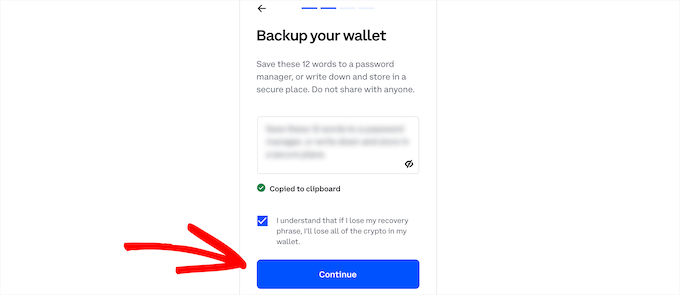
A continuación, tendrás que verificar tu frase de recuperación para demostrar que la has copiado en un lugar seguro.
Sólo tiene que hacer clic en la primera y la última frase y pulsar el botón “Enviar”.
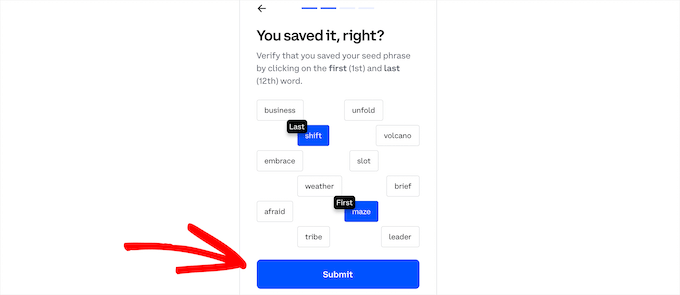
A continuación, debe crear una contraseña segura para su monedero / billetera / cartera virtual.
A continuación, haga clic en el botón “Enviar”.
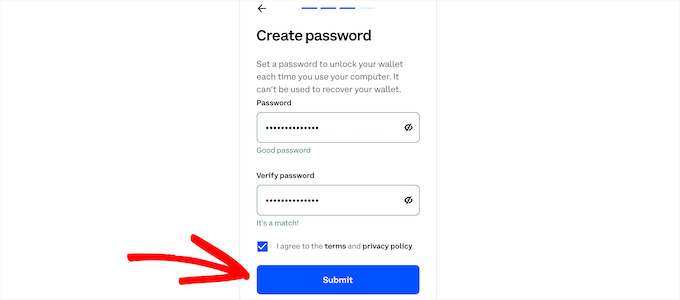
Enhorabuena, acabas de crear un monedero / billetera / cartera virtual de criptomonedas.
Ahora, haga clic en la extensión del monedero en la esquina superior derecha de su navegador.

Esto hace que aparezca un mensaje / ventana emergente que es su monedero / billetera / cartera virtual.
A continuación, haga clic en el botón “Añadir fondos”.
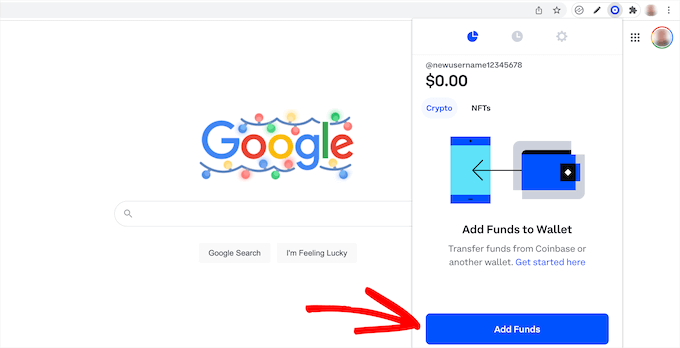
Esto le mostrará un código QR y la dirección de su monedero / billetera / cartera virtual.
Tienes que hacer clic en el botón “Copiar” situado al lado de la dirección de tu monedero / billetera / cartera virtual y pegarla en un documento de texto.
Lo necesitarás en el siguiente paso para poder enlazar tu monedero con el procesador de pagos de criptomonedas.
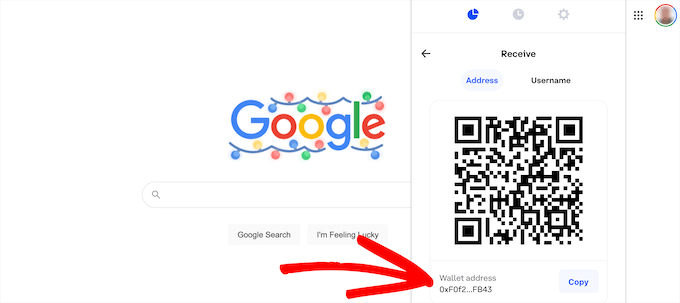
Conexión de NOWPayments con su monedero / billetera / cartera virtual de criptomonedas
Una vez establecido su monedero, deberá acceder al tablero de su cuenta NOWPayments.
En el Escritorio de su cuenta, seleccione “BTC” en la lista desplegable y pegue la clave del monedero que copió anteriormente.
A continuación, haz clic en el botón “Guardar”.
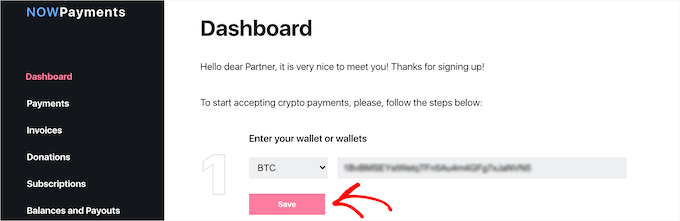
A continuación, haga clic en el botón “Añadir nueva clave” para generar una nueva clave de API.
Esta clave API será para su nuevo botón de donación.
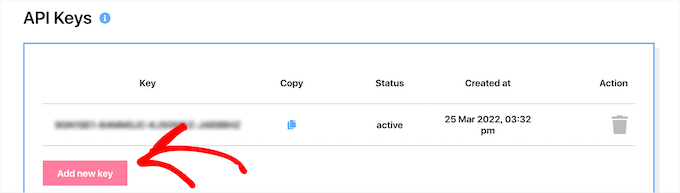
Crear un botón de donación Bitcoin
Antes de añadir un botón de donación a su sitio, debe crearlo.
Para ello, vaya al Escritorio de su cuenta NOWPayments y haga clic en la pestaña “Donaciones”.
A continuación, desplácese hasta la sección “Elegir el estilo del botón de donación”.
Aquí, puede elegir entre dos estilos de botón diferentes, ‘Negro’ y ‘Blanco’. El botón blanco va bien con temas oscuros de WordPress.
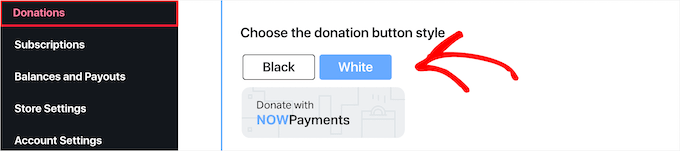
A continuación, seleccione la API en el menú desplegable. Si solo has generado una API, se seleccionará automáticamente.
A continuación, haz clic en el botón “Copiar en el portapapeles” para copiar el código HTML del botón. Es posible que desee pegar esto en un documento de texto para tenerlo listo para el siguiente paso.
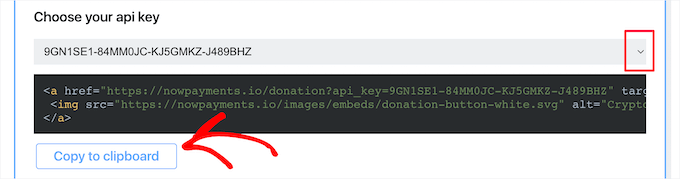
Añadir un botón de donación Bitcoin a su sitio WordPress
Ahora, ya está listo para añadir el botón de donación Bitcoin a su sitio web WordPress. Como es HTML simple, puedes añadirlo fácilmente en cualquier parte de tu sitio.
En primer lugar, lo añadiremos a una página de su sitio web. Simplemente crea una nueva página o edita la página donde quieres que aparezca el botón.
A continuación, haz clic en el icono “+” para añadir un bloque, busca “HTML” y haz clic en el bloque.
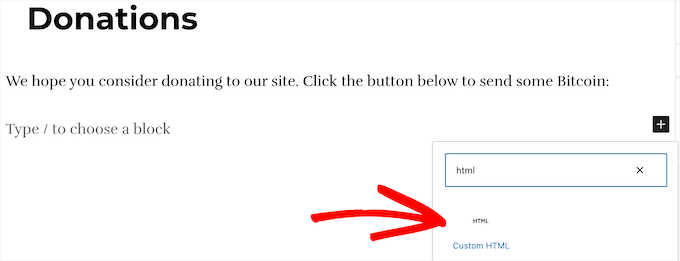
A continuación, pega el código que has copiado antes.
A continuación, haga clic en el botón “Publicar” o “Actualizar” para guardar la página.
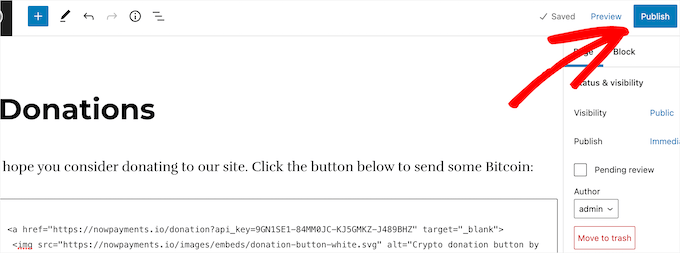
Ahora, puede visitar su sitio web para ver su botón de donación Bitcoin en vivo.
Así se ve en nuestro sitio web de demostración.
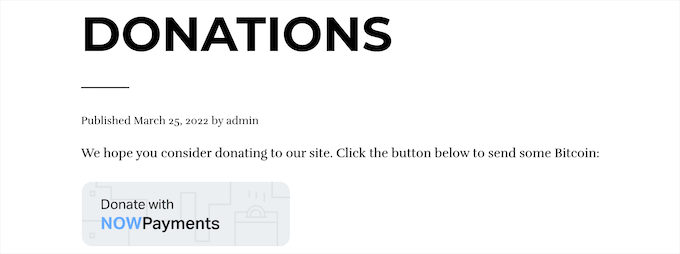
Cuando los usuarios hagan clic en el botón, accederán al sitio de NOWPayments.
Aquí, pueden donar en Bitcoin.

Otros lugares idóneos para añadir un botón de donación son la página acerca de, el pie de página del sitio web y la página de contacto, debajo del formulario de contacto.
Cómo añadir un botón de donación de Bitcoin a la barra lateral de WordPress
También puede añadir un botón de donación a la barra lateral de WordPress para que esté siempre visible para sus visitantes, independientemente de la página en la que se encuentren.
Para ello, vaya a Apariencia ” Widgets en el escritorio de administrador de WordPress y haga clic en el icono “+” para añadir un bloque.
A continuación, busque “HTML” y haga clic en el bloque.
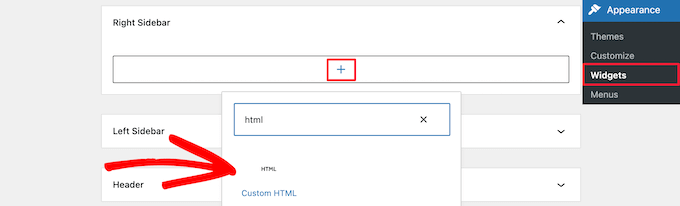
A continuación, como en el caso anterior, pega tu código HTML en el bloque.
A continuación, haga clic en el botón “Actualizar” para guardar los cambios.
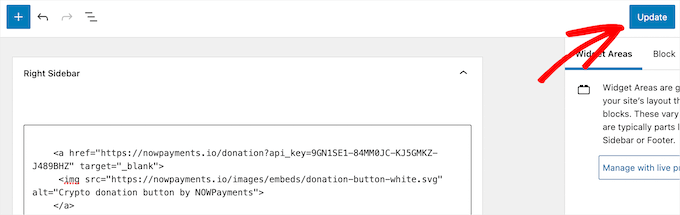
Ahora, puede visitar su sitio web para ver la caja de donación de criptomoneda en su barra lateral de WordPress. También puede añadir el botón a cualquier área de widget de su sitio web.
Para obtener más información, consulte nuestra guía sobre cómo añadir y utilizar widgets en WordPress.

Ten en cuenta que no tendrás acceso a las áreas de widgets si estás usando un tema de bloques. En ese caso, puedes consultar nuestra guía completa sobre cómo utilizar el Editor de Sitios Completo de WordPress.
Esperamos que este artículo le haya ayudado a aprender cómo añadir un botón de donación Bitcoin en WordPress. Puede que también quieras ver nuestra guía sobre cómo crear una tienda WooCommerce y nuestra selección de los mejores plugins para donaciones y plugins para WordPress para recaudar fondos.
If you liked this article, then please subscribe to our YouTube Channel for WordPress video tutorials. You can also find us on Twitter and Facebook.





Syed Balkhi says
Hey WPBeginner readers,
Did you know you can win exciting prizes by commenting on WPBeginner?
Every month, our top blog commenters will win HUGE rewards, including premium WordPress plugin licenses and cash prizes.
You can get more details about the contest from here.
Start sharing your thoughts below to stand a chance to win!
Adrian says
This is great. Thank you for the information. But can you allow people to donate an amount of their choosing? I tried but it doesn’t work.
WPBeginner Support says
Yes you can do that.
Administrador